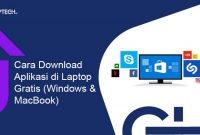Keyboard Laptop Tidak Berfungsi – Jika Sobat bekerja sambil bepergian, memiliki komputer laptop adalah investasi terbaik yang bisa Sobat lakukan.
Dengan keyboard dan touchpad built-in, ini adalah alternatif sempurna untuk komputer desktop yang tidak portable dan tebal yang tidak mungkin dibawa bepergian.
Dengan laptop, Sobat tidak akan kesulitan menyelesaikan pekerjaan sehari-hari karena memungkinkan Sobat melakukan tugas-tugas penting seperti menulis, coding, dan mengedit foto dan video tanpa masalah.
Tapi apa yang akan Sobat lakukan jika, tiba-tiba Sobat menemukan keyboard laptop tidak berfungsi?
Dalam artikel ini, kami memberikan semua kemungkinan alasan mengapa keyboard laptop Sobat tidak berfungsi, termasuk tips dan trik untuk mengatasi masalah tersebut.
Kenapa Keyboard Laptop Tidak Berfungsi?
Ada banyak alasan mengapa tombol keyboard laptop Sobat tidak berfungsi.
Ini mungkin karena driver keyboard yang tidak berfungsi, pengaturan yang salah, atau mungkin keyboard Sobat hanya perlu dibersihkan secara menyeluruh.
Jika Sobat tidak yakin dengan akar penyebab mengapa keyboard Sobat tidak berfungsi, jangan khawatir.
Berikut daftar lengkap kemungkinan alasan mengapa keyboard Sobat tidak berfungsi seperti yang Sobat inginkan.
A. Kesalahan Pada Driver Keyboard
Memiliki driver keyboard yang salah adalah salah satu alasan paling umum mengapa keyboard laptop tidak berfungsi.
Masalah ini biasanya terjadi ketika Sobat menginstal perangkat lunak pihak ketiga yang secara dramatis memengaruhi kinerja driver keyboard Sobat.
Demikian juga, mematikan laptop Sobat dengan tidak benar dan tidak melalui perintah shutdown juga bisa menjadi alasan untuk ini.
B. Pengaturan Regional yang Tidak Kompatibel
Tidak ada yang lebih membuat frustrasi daripada memiliki keyboard yang secara tidak akurat menghasilkan karakter yang Sobat coba enkode.
Misalnya, akan sangat menjengkelkan jika Sobat menekan tombol F dan kemudian karakter yang berbeda muncul di layar, bukan?
Jenis masalah ini menghabiskan waktu dan kesabaran Sobat sementara secara negatif memengaruhi kecepatan dan produktivitas mengetik Sobat baik di rumah maupun di tempat kerja.
C. Keyboard Kotor
Tombol keyboard tidak berfungsi? Maka Sobat mungkin memiliki keyboard yang kotor.
Ketika kotoran, minyak, dan kotoran lainnya menumpuk di keyboard laptop Sobat, kemungkinan besar keyboard akan berhenti berfungsi.
Masalah ini biasanya terjadi pada orang yang sering mengabaikan perawatan komputer.
Seperti kebanyakan perangkat, keyboard laptop membutuhkan perawatan yang tepat untuk memaksimalkan kondisi dan fungsinya.
Selain itu, membersihkan keyboard laptop adalah salah satu tugas yang paling sulit karena melibatkan mencari kunci dan celah kecil.
D. Keyboard Rusak
Ketika keyboard Sobat rusak, itu berarti Sobat tidak akan bisa membuatnya berfungsi tidak peduli berapa banyak teknik pemecahan masalah yang Sobat lakukan.
Ini adalah masalah pabrik, dan cara terbaik untuk mengatasinya adalah dengan mengembalikan laptop Sobat ke tempat Sobat membelinya.
Dengan garansi yang valid, Sobat bisa memperbaiki keyboard laptop Sobat dalam waktu singkat.
Namun, pastikan untuk mencadangkan hard drive Sobat atau menghapusnya seluruhnya sebelum mengembalikan barang Sobat ke toko sehingga Sobat masih memiliki file saat mereka membuka perangkat Sobat dan mengganti perangkat keras. Lebih baik aman daripada menyesal!
Update juga: Cara Download Aplikasi di Laptop
Cara Mengatasi Keyboard Laptop Tidak Berfungsi Sebagian
Tips mengatasi keyboard laptop tidak berfungsi sebagian berikut sudah kami terapkan ke sebagian besar merek Laptop termasuk HP, Acer, Dell, Lenovo, Asus, dll.
Ketika keyboard laptop Sobat tidak berfungsi sebagian, coba solusi di bawah ini.
1. Restart Laptop Sobat
Sebelum mencoba memperbaiki apa pun, me-reboot komputer laptop Sobat adalah langkah utama untuk memperbaikinya.
Terkadang, itu sudah cukup untuk menyelesaikan masalah mengapa keyboard Sobat tidak berfungsi.
Bagian terbaiknya adalah Sobat tidak perlu memiliki keyboard yang berfungsi untuk melakukannya.
Cukup klik menu ‘Start‘ di layar beranda Sobat, klik tombol ‘Power‘, lalu pilih opsi ‘Restart‘.
Sobat tidak perlu panik jika mouse atau touchpad Sobat juga bermasalah.
Sobat masih bisa memulai ulang perangkat dengan menekan dan menahan tombol daya laptop selama beberapa detik hingga perangkat mati.
Tekan tombol power sekali lagi untuk menyalakannya kembali dan amati apakah masalah telah teratasi.
2. Lepaskan Baterai
Sebagian besar baterai laptop berada di bawah keyboard. Biasanya, baterai Sobat bisa memengaruhi fungsionalitas keyboard Sobat saat menggunakan terlalu banyak panas.
Ketika ini terjadi, cara terbaik untuk mengatasinya adalah dengan melepas baterai laptop Sobat (jika bisa dilepas) dan menggunakan laptop hanya dengan menggunakan daya arus AC tanpa baterai.
Ganti baterai Sobat jika keyboard Sobat mulai berfungsi setelah perbaikan ini.
3. Bersihkan Keyboard
Keyboard yang penuh dengan kotoran, debu, dan kotoran adalah alasan lain mengapa keyboard laptop Sobat tidak berfungsi.
Ketika ini terjadi, yang harus Sobat lakukan adalah membersihkannya.
4. Masuk ke BIOS atau UEFI
Jika masalah berlanjut setelah memulai ulang perangkat Sobat, maka hal berikutnya yang ingin Sobat tentukan adalah apakah itu disebabkan oleh kata kunci hardware saja atau kesalahan software.
Untuk mengetahuinya, Sobat harus memasukkan BIOS komputer Sobat. Berikut adalah langkah-langkah untuk melakukannya:
- Nyalakan ulang Laptop Sobat.
- Saat perangkat Sobat melakukan booting, Sobat perlu menekan tombol tertentu berulang kali untuk masuk ke UEFI atau BIOS. Tombol yang perlu Sobat tekan tergantung pada model laptop Sobat. Biasanya, itu ‘F2,’ ‘F8,’ atau ‘Delete.’
Jika Sobat menghadapi masalah hardware maka seharusnya Sobat tidak akan bisa masuk ke BIOS.
Tapi jika Sobat berhasil masuk ke BIOS, maka masalahnya terkait dengan software. Untuk solusinya, silahkan baca poin berikutnya di bawah ini.
Update juga: Cara Mengatasi Lupa Password Windows 10
Cara Mengatasi Keyboard Laptop Tidak Berfungsi Sama Sekali
Selain mouse, keyboard merupakan salah satu periferal terpenting dalam mengoperasikan sebuah perangkat komputer seperti laptop atau PC.
Sayangnya, berbagai masalah software dan hardware serta berbagai masalah seperti yang kami bahas dalam poin-poin di atas menyebabkan keyboard laptop menjadi tidak responsif bahkan tidak berfungsi sama sekali.
Jika itu terjadi, cukup ikuti langkah cara mengatsai keyboard laptop tidak berfungsi yang kami tulis di bawah ini.
1. Uninstall Synaptics Driver
- Klik kanan Tombol Start dan pilih Device Manager dari menu.
- Ketika Device Manager terbuka, Sobat perlu mencari Synaptics driver, klik kanan dan pilih Uninstall dari menu.
- Jika tersedia, centang Delete the driver software for this device dan klik OK.
- Setelah Sobat menghapus driver, restart Laptop Sobat.
Ketika PC Sobat restart, driver default akan diinstal dan keyboard laptop Sobat akan mulai bekerja secara normal.
Beberapa pengguna juga menyarankan untuk menghapus semua driver keyboard, touchpad, dan mouse HID dari laptop Sobat, jadi Sobat mungkin ingin mencobanya juga.
Ingatlah bahwa Sobat perlu me-restart laptop Sobat setelah Sobat menghapus semua driver yang disebutkan di atas dari PC Sobat.
2. Update Driver Keyboard/Trackpad
Jika keyboard laptop Sobat tidak berfungsi, Sobat mungkin harus memperbarui driver Sobat.
Untuk menginstal driver, Sobat perlu menggunakan CD yang Sobat bisakan dengan laptop Sobat dan menginstal driver yang diperlukan darinya.
Jika driver tersebut tidak berfungsi, Sobat harus membuka situs web produsen laptop dan mendownload driver keyboard dan trackpad yang diperlukan untuk laptop Sobat.
Untuk melakukan ini, Sobat bisa memasang keyboard USB ke laptop Sobat, atau Sobat bisa menggunakan keyboard layar.
Sobat juga bisa mendownload driver yang diperlukan pada PC yang berbeda dan kemudian mentransfernya ke laptop Sobat.
Mendownload driver secara manual bisa menjadi proses yang panjang dan membosankan yang mungkin memengaruhi PC Sobat jika Sobat mendownload versi yang salah.
Oleh karena itu, Sobat mungkin ingin menggunakan perangkat lunak yang secara otomatis mendownload dan menginstal driver yang diperlukan.
Sebagian besar waktu, driver generik untuk perangkat keras dan periferal PC Sobat tidak diperbarui dengan benar oleh sistem. Ada perbedaan utama antara driver generik dan driver pabrikan.
Mencari versi driver yang tepat untuk setiap komponen perangkat keras Sobat bisa menjadi membosankan.
Itu sebabnya asisten otomatis bisa membantu Sobat menemukan dan memperbarui sistem Sobat dengan driver yang benar setiap saat, dan kami sangat menyarankan DriverFix.
Ikuti langkah-langkah mudah ini untuk memperbarui driver Sobat dengan aman:
- Download dan install DriverFix.
- Jalankan aplikasinya.
- Tunggu deteksi semua driver Sobat yang salah.
- DriverFix sekarang akan menunjukkan kepada Sobat semua driver yang memiliki masalah, dan Sobat hanya perlu memilih mana yang ingin diperbaiki.
- Tunggu aplikasi untuk mengunduh dan menginstal driver terbaru.
- Restart PC Sobat agar perubahan diterapkan.
3. Nonaktifkan Fitur Filter Keys
Filter Keys adalah fitur yang dirancang untuk mengabaikan penekanan tombol yang singkat atau berulang.
Dan menurut pengguna, fitur ini diaktifkan secara default di laptop mereka, dan itulah yang menyebabkan masalah keyboard tidak berfungsi.
Untuk menonaktifkan fitur ini, ikuti langkah-langkah di bawah ini:
- Buka Control Panel dan pilih opsi Ease of Access Center.
- Scroll ke bawah dan pilih opsi Make the keyboard easier to use.
- Gulir ke bawah dan temukan opsi Filter Keys.
- Pastikan opsi Turn on Filter Keys tidak dicentang.
- Setelah mematikan opsi ini, klik Apply dan OK untuk menyimpan perubahan.
4. Gunakan Shortcut Tombol Windows + Spasi
Menurut pengguna, mereka hanya memiliki masalah dengan kunci tertentu di laptop mereka, tetapi mereka dapat memperbaiki masalah ini dengan mudah.
Menurut mereka, Sobat dapat memperbaiki masalah ini hanya dengan menekan Tombol Windows + Spasi pada keyboard Sobat dan semua tombol akan mulai berfungsi.
Beberapa pengguna melaporkan bahwa solusi ini bekerja untuk mereka, jadi Sobat mungkin ingin mencobanya.
Ada juga satu lagi shortcut keyboard yang seharusnya memperbaiki masalah ini. Pada keyboard Sobat, Sobat akan melihat tombol dengan ikon kunci dan huruf Fn di dalamnya.
Biasanya tombol ini adalah tombol Esc, tetapi bisa berbeda tergantung pada laptop Sobat.
Untuk memperbaiki masalah ini cukup tahan tombol Shift dan tekan tombol yang memiliki ikon kunci di atasnya dan keyboard laptop Sobat akan mulai berfungsi kembali.
Kesimpulan
Ada banyak hal yang bisa mencegah keyboard Sobat dari kerusakan salah satunya yaitu keyboard tidak berfungsi dengan baik.
Kuncinya adalah mengidentifikasi masalah dan memperbaikinya secara kritis terkait dengan masalah tersebut.
Meskipun tidak diragukan lagi bahwa memelihara dan menjaga barang-barang Sobat dalam kondisi prima adalah suatu tantangan.
Tapi, itu bukan tidak mungkin. Yang diperlukan hanyalah sedikit perawatan dan beberapa praktik terbaik untuk memperpanjang masa pakainya.
Update juga:
Nah, itulah beberapa tips yang bisa Sobat UpTech semua coba lakukan untuk mengatasi keyboard laptop tidak berfungsi. Selamat mencoba, dan Salam Techy..!